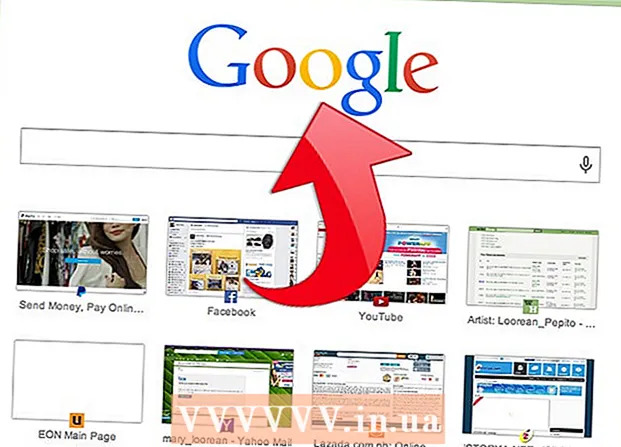Forfatter:
William Ramirez
Oprettelsesdato:
22 September 2021
Opdateringsdato:
1 Juli 2024

Indhold
- Trin
- Metode 1 af 4: Forberedelse af dine enheder
- Metode 2 af 4: Tilslutning af en iPod Touch
- Metode 3 af 4: Nulstil din iPod Touch fra fabrikken
- Metode 4 af 4: Gendannelse af data fra en sikkerhedskopi
- Tips
Hvis din iPod touch ikke afspiller nogle sange, konstant fryser, og dine apps går ned hele tiden, kan du prøve at nulstille den til fabriksindstillingerne. I dette tilfælde vil dine data og indstillinger blive slettet helt, men dette vil give enheden en chance for at finde et mindre problematisk liv. Hvis du kun har problemer med nogle aspekter ved at bruge din iPod, f.eks. At køre apps, er der her et par muligheder, der kan hjælpe dig med at fejlfinde. Følg anvisningerne herunder for at gendanne din iPod til fabriksindstillingerne eller gendanne data til den efter en genstart.
Trin
Metode 1 af 4: Forberedelse af dine enheder
 1 Sørg for, at din computer har en USB 2.0 -port, og at den nyeste version af iTunes er installeret. Hvis du ikke har den nyeste version, skal du downloade den ved først at køre opdateringstjekket på din computer og derefter følge installationsvejledningen.
1 Sørg for, at din computer har en USB 2.0 -port, og at den nyeste version af iTunes er installeret. Hvis du ikke har den nyeste version, skal du downloade den ved først at køre opdateringstjekket på din computer og derefter følge installationsvejledningen. - Du kan også downloade iTunes ved at besøge Apples websted og klikke på knappen Download nu i iTunes -sektionen.
 2 Sørg for, at din Mac kører Mac OS X version 10.6 eller nyere. Hvis du har en pc, skal du sørge for at have Windows 7, Windows Vista eller Windows XP Home eller Professional med Service Pack 3 eller nyere.
2 Sørg for, at din Mac kører Mac OS X version 10.6 eller nyere. Hvis du har en pc, skal du sørge for at have Windows 7, Windows Vista eller Windows XP Home eller Professional med Service Pack 3 eller nyere. - Hvis du har tidligere versioner af disse operativsystemer installeret, skal du opdatere dem, før du genopretter din iPod touch. Lær, hvordan du installerer opdateringer på din Mac, og hvordan du installerer opdateringer på Windows, før du fortsætter.
Metode 2 af 4: Tilslutning af en iPod Touch
 1 Åbn iTunes på din computer. Gør dette, før du slutter din iPod til din computer for at undgå genkendelsesproblemer.
1 Åbn iTunes på din computer. Gør dette, før du slutter din iPod til din computer for at undgå genkendelsesproblemer.  2 Sæt USB-kablet i det indbyggede stik på din computer. Sørg for, at du ikke bruger en USB -port, der ikke er en del af computeren, f.eks. Et USB -tastaturstik eller en intern USB -hub.
2 Sæt USB-kablet i det indbyggede stik på din computer. Sørg for, at du ikke bruger en USB -port, der ikke er en del af computeren, f.eks. Et USB -tastaturstik eller en intern USB -hub. - Sørg for, at ingen andre porte bruges af andre USB -enheder.
 3 Slut din iPod touch til dock -stikket på USB -kablet. Brug det samme Apple dock -stik, der fulgte med din iPod touch.
3 Slut din iPod touch til dock -stikket på USB -kablet. Brug det samme Apple dock -stik, der fulgte med din iPod touch. - Hvis din computer har USB -stik foran og bagpå, skal du bruge den på bagsiden.
- Hvis iTunes ikke genkender din iPod, når den er tilsluttet, kan du prøve at lukke iTunes og åbne den igen.
- Hvis iPod stadig ikke genkendes, kan du prøve at genstarte computeren.
 4 Sikkerhedskopier din iPod touch. Synkroniser den med din computer for at beholde alle data og indstillinger på din iPod på den.
4 Sikkerhedskopier din iPod touch. Synkroniser den med din computer for at beholde alle data og indstillinger på din iPod på den. - Højreklik på navnet på din iPod, og vælg derefter "Backup". iTunes sikkerhedskopierer automatisk din iPod.
Metode 3 af 4: Nulstil din iPod Touch fra fabrikken
 1 Klik på knappen "Gendan" på iPod -kontrolskærmen i iTunes. Det er placeret i afsnittet i midten af skærmen. Når du klikker på "Gendan", nulstiller iTunes automatisk din iPod til fabriksindstillingerne.
1 Klik på knappen "Gendan" på iPod -kontrolskærmen i iTunes. Det er placeret i afsnittet i midten af skærmen. Når du klikker på "Gendan", nulstiller iTunes automatisk din iPod til fabriksindstillingerne.  2 Alternativt kan du gøre dette fra indstillingsmenuen på din iPod touch. Tryk på skærmen, og find menuen Generelt.
2 Alternativt kan du gøre dette fra indstillingsmenuen på din iPod touch. Tryk på skærmen, og find menuen Generelt.  3 Gå til "Generelt" og rul ned.
3 Gå til "Generelt" og rul ned. 4 Gå ind i menuen "Nulstil". Der vil du blive præsenteret for seks forskellige muligheder:
4 Gå ind i menuen "Nulstil". Der vil du blive præsenteret for seks forskellige muligheder: - Nulstil alle indstillinger: Dette giver dig mulighed for at nulstille alle forudindstillinger og gendanne fabriksindstillinger uden at miste dine data eller applikationer.
- Slet indhold og indstillinger: Vælg denne indstilling for at fjerne alt, inklusive indhold og applikationer, på din iPod touch. Husk at tage en sikkerhedskopi af din iPod, før du vælger denne mulighed.
- Nulstil netværksindstillinger: Med denne mulighed kan du nulstille internetforbindelsesindstillingerne til deres standardindstillinger.
- Nulstil tastaturordbog: Dette nulstiller dit tastatur til dets oprindelige indstillinger, hvilket betyder, at alle dine stavefejl vil blive slettet.
- Nulstil startindstillinger: Dette nulstiller dine startskærmindstillinger til fabriksindstillingerne og sletter alle de tilstande, du har oprettet, inklusive appens placering og eventuelle mapper, du har oprettet.
- Nulstil advarsler om geografisk placering: Med denne mulighed kan du nulstille dine eller ikke-dine applikationer, der har adgang til din geografiske placering. Efter denne indstilling er anvendt, vil alle applikationer, der bruger geolokalisering, bede om tilladelse til at bruge geolokationsdata, første gang de tændes.
 5 Vælg den ønskede indstilling. Du vil se en pop op-skærm, der beder dig om at bekræfte eller annullere dit valg.
5 Vælg den ønskede indstilling. Du vil se en pop op-skærm, der beder dig om at bekræfte eller annullere dit valg.  6 Vælg "Slet iPod" for at nulstille din iPod touch. Enheden genstarter derefter. Når den tændes, gendannes din iPod til de fabriksindstillinger, du har valgt.
6 Vælg "Slet iPod" for at nulstille din iPod touch. Enheden genstarter derefter. Når den tændes, gendannes din iPod til de fabriksindstillinger, du har valgt.
Metode 4 af 4: Gendannelse af data fra en sikkerhedskopi
 1 Downloader data tilbage til din iPod touch. Hvis du vil downloade nye data til din iPod touch i stedet for at slette alle dine data, kan du gøre det ved at synkronisere din enhed med din iTunes -konto.
1 Downloader data tilbage til din iPod touch. Hvis du vil downloade nye data til din iPod touch i stedet for at slette alle dine data, kan du gøre det ved at synkronisere din enhed med din iTunes -konto.  2 Start iTunes på din computer. Sørg igen for at gøre dette, før du tilslutter din iPod touch.
2 Start iTunes på din computer. Sørg igen for at gøre dette, før du tilslutter din iPod touch.  3 Tilslut et USB -kabel til din computer.
3 Tilslut et USB -kabel til din computer. 4 Slut din iPod touch til dock -stikket på USB -kablet. ITunes iPod -kontrolvinduet vises på skærmen. Du vil derefter se en pop op-skærm, der informerer dig om, at iPod er blevet synkroniseret til din computer. Du bliver spurgt, om du vil konfigurere din iPod som en ny enhed eller gendanne den fra en sikkerhedskopi.
4 Slut din iPod touch til dock -stikket på USB -kablet. ITunes iPod -kontrolvinduet vises på skærmen. Du vil derefter se en pop op-skærm, der informerer dig om, at iPod er blevet synkroniseret til din computer. Du bliver spurgt, om du vil konfigurere din iPod som en ny enhed eller gendanne den fra en sikkerhedskopi.  5 Vælg "Gendan fra backup", og vælg din iPod fra rullemenuen. IPod'en bliver derefter automatisk gendannet og genstartet. I løbet af denne tid skal iPod'en være tilsluttet computeren.
5 Vælg "Gendan fra backup", og vælg din iPod fra rullemenuen. IPod'en bliver derefter automatisk gendannet og genstartet. I løbet af denne tid skal iPod'en være tilsluttet computeren.  6 Kontroller, om iPod -indstillingerne er tabt. Hvis du opdager, at programmer mangler, skal du vælge menuen Programmer på iPod -kontrolskærmen i din iTunes og kontrollere synkroniseringslisten i øverste højre hjørne.
6 Kontroller, om iPod -indstillingerne er tabt. Hvis du opdager, at programmer mangler, skal du vælge menuen Programmer på iPod -kontrolskærmen i din iTunes og kontrollere synkroniseringslisten i øverste højre hjørne.
Tips
- Hvis du støder på problemer, skal du kontrollere, at din antivirussoftware og firewall er opdaterede.
- Konfigurer din antivirussoftware eller firewall til at oprette forbindelse til iTunes, hvis den ikke er udført, før du starter genoprettelsesprocessen.
- Hvis det er muligt, skal du deaktivere indstillinger for antivirus, firewall eller proxy under gendannelse.
- Efter nulstillingen skal du tilslutte din Wi-Fi-forbindelse igen, hvis du vil bruge onlineapplikationer.
- Hvis du ikke kunne gendanne din iPod touch, skal du tage den med til Apple Store.